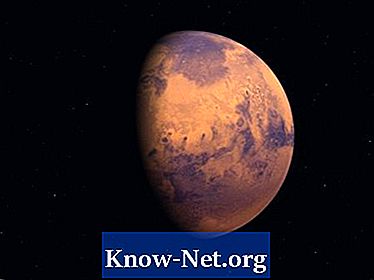Obsah
After Effects je profesionálny grafický a editačný program. Má veľa funkcií prispôsobenia, z ktorých jedným je efekt "hrany". After Effects má v skutočnosti niekoľko spoločných výkladov slovných hraníc a každý z nich má svoj účel a situáciu, kde funguje najlepšie. Všetky z nich v podstate vykonávajú rovnakú funkciu: načrtnutie objektu farbou.

Ohraničenie tvaru vrstvy
Vrstva tvaru je geometrický tvar v rámci kompozície. Vaše základné atribúty farieb je možné zmeniť v hornej časti programu po výbere vrstvy. Ak chcete vybrať typ ohraničenia, kliknite na "Zdvih". Otvorí sa dialógové okno, v ktorom môžete vybrať plnú hranicu alebo prechod, upraviť režimy kombinácií alebo opacitu. Začiarknite políčko „Preview“ (Náhľad), aby ste videli živé zmeny, ku ktorým došlo. Kliknite na farebný štvorec vedľa položky "Zdvih" a zmeňte farbu.
Hranica textovej vrstvy
Kvality okraja textu sa nachádzajú v okne znakov. Ak ho chcete otvoriť, vyberte v okne ponuky v hornej časti programu položku „Character“ a skontrolujte, či je vybratá textová vrstva, ktorú chcete zmeniť. Kvalita okienka v okne Character sa nachádza na pravej strane a vyzerá ako štvorec farby s menším štvorcom, ktorý je od nej odrezaný. Kliknutím na túto oblasť zmeníte farbu okraja textu. Akonáhle je hranica definovaná, môžete nastaviť hrúbku ohraničenia a jeho vzťah s výplňou textu.
Efekt hraníc
Efekt hraníc nájdete v okne "Efekty a predvoľby" v sekcii "Generovať". Dvojitým kliknutím naň môžete vytvoriť hranicu na ľubovoľnom ráme v danej vrstve. Tieto atribúty je možné upraviť v okne "Effect Controls". Uistite sa, že ste vybrali správny rám, pretože predvolený ťah je "None". Upravte vlastnosti ako šírka, farba, tvrdosť a opacita. Môžete tiež vybrať, ako sa má správať; môže byť v pôvodnom obraze alebo v priehľadnej vrstve, alebo môže odhaliť pôvodný obraz. Každý typ môže byť užitočný v závislosti od vášho účelu.
Animovaný okraj
After Effects prichádza s niekoľkými preddefinovanými animovanými hranicami, ktoré môžete pridať do textu, aby váš projekt vyzeral profesionálne rýchlo. Tieto efekty nájdete v okne Efekty a predvoľby v časti "Predvoľby animácie". Ak chcete rýchlo nájsť, zadajte "Stroke" pri hľadaní efektov. Dvakrát kliknite na efekt, ktorý chcete použiť, a potom si prezrite video, aby ste videli svoj štýl.